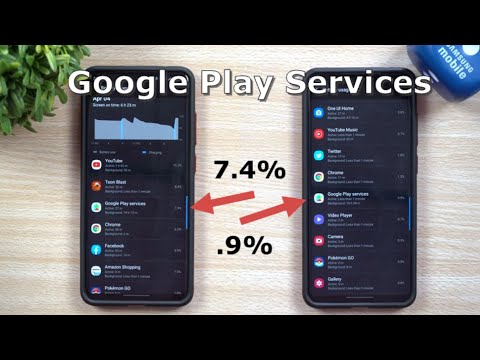
Turinys
Nors „Google Play“ paslaugos paprastai vadinamos individualia paslauga, iš tikrųjų yra bendras kelių paslaugų, veikiančių fone ir paprastai įkeliamų įkrovos proceso metu, terminas. Sugedus vienai iš tų paslaugų, galite gauti klaidos pranešimą „Deja,„ Google Play “paslaugos sustabdytos“, kurį lydi vėlavimas, užstrigimas ir kitos našumo problemos.
Šiame įraše pasidalysiu su jumis sprendimu, kuris padės išspręsti šią problemą. Ne pirmą kartą susiduriame su šia problema, todėl jau žinome dalyką ar du, kurie atsikratys klaidos pranešimo ir neleis jam pasikartoti ateityje. Šiuo atveju mūsų trikčių šalinimo tema yra „Samsung Galaxy S8 Plus“, taigi, jei esate vienas iš šio įrenginio savininkų ir šiuo metu yra klaidingas dėl panašios problemos, toliau skaitykite, nes šis pranešimas gali jums padėti.
Prieš tęsdami trikčių šalinimą, jei ieškote kitos problemos sprendimo, apsilankykite mūsų trikčių šalinimo puslapyje, nes jau išsprendėme kai kurias dažniausiai pasitaikančias šio telefono problemas. Naršykite puslapyje, kad rastumėte jums tinkamiausią sprendimą. Jei po to vis tiek jums reikia mūsų pagalbos, susisiekite su mumis naudodamiesi mūsų „Android“ klausimų klausimynu.
Ištaisykite „Galaxy S8 +“ naudodami „Google Play“ paslaugas, kurios vis stringa
Yra atvejų, kai paslaugos sugenda pačios, ypač jei fone veikia per daug programų, naudojančių procesorių ir RAM. Bet nesijaudinkite, sudėtinga, kaip gali atrodyti, jas iš tikrųjų labai lengva ištaisyti. Tiesą sakant, viena iš toliau pateiktų procedūrų gali išspręsti problemą ir atkurti jūsų telefono įprastą veikimą ...
Pirmasis sprendimas: perkraukite „Galaxy S8 Plus“
Teisingai! Perkraunant galima išspręsti tokias problemas. Įkrovos procesas yra ne tik telefono išjungimas ir vėl įjungimas, paslaugos taip pat uždaromos ir perkraunamos. Tai yra viena iš priežasčių, kodėl turite iš naujo paleisti įrenginį, kai iškyla be akivaizdžios priežasties kylanti problema.
Taigi, prieš galvodami apie kitas procedūras, kurias galite naudoti norėdami išspręsti šią problemą, paspauskite tą maitinimo mygtuką ir išjunkite ir vėl įjunkite telefoną. Jei tai neveikia, galite išbandyti dar vieną gudrybę ...
10 sekundžių palaikykite nuspaudę garsumo mažinimo mygtuką ir maitinimo mygtuką, kad atliktumėte priverstinį perkraunimą. Tai imituoja akumuliatoriaus atjungimą, kuris atnaujina jūsų telefono atmintį ir iš naujo įkrauna visas pagrindines jūsų įrenginio paslaugas. Jei tai padarius problema išlieka, pereikite prie kito sprendimo.
ATITINKAMOS VIETOS:
- Kaip išspręsti „Samsung Galaxy S8 Plus“ klaidos pranešimą „Deja, internetas sustojo“ [Trikčių šalinimo vadovas]
- Kaip ištaisyti „Samsung Galaxy S8 Plus“, kuriame rodoma klaida „Deja, mano failai sustojo“ [Trikčių šalinimo vadovas]
- „Samsung Galaxy S8 Plus“ nuolat rodoma klaida „Deja,„ Samsung “paskyra sustabdyta“ [Sprendimų ir trikčių šalinimo vadovas]
- „Samsung Galaxy S8 Plus“ nuolat rodoma klaida „Deja, galerija sustabdyta“ [Trikčių šalinimo vadovas]
- „Samsung Galaxy S8 Plus“ nuolat rodoma klaida „Deja, internetas sustojo“ [Trikčių šalinimo vadovas]
Antrasis sprendimas: ištrinkite „Google Play“ paslaugų talpyklą
Talpyklos yra sukurtos kiekvienai programai ir paslaugai. Nors šie failai yra laikini ir maži, sugadinti jie sukels problemų, kurios gali turėti įtakos jūsų telefono veikimui. Tokiu atveju, kai paslauga, kuri nuolat genda, yra numatytoji arba pagrindinė paslauga, problema gali būti dar blogesnė. Taip ištrinate talpyklą savo telefone ...
- Pagrindiniame ekrane palieskite ir braukite aukštyn arba žemyn, kad būtų rodomos visos programos.
- Pradiniame ekrane naršykite: Nustatymai > Programos.
- Palieskite Programų tvarkyklė.
- Raskite, tada palieskite „Gmail“.
- Palieskite Sandėliavimas.
- Palieskite IŠVALYTI TALPYKLĄ.
Tai yra labai efektyvus sprendimas kovojant su tokia problema, tačiau vėlgi nėra garantijos, kad problema bus išspręsta. Taigi, jei tai padarius ir toliau bus klaidų, turėsite atlikti kitą veiksmą.
Trečias sprendimas: sukurkite atsarginę svarbių failų ir duomenų atsarginę kopiją, tada iš naujo nustatykite telefoną
Kilus bet kokiai su programa susijusiai problemai, neatsižvelgiant į tai, ar jos iš anksto įdiegtos, ar trečiosios šalys, atstatymas visada gali jas išspręsti, jei firmware nebuvo jokiu būdu modifikuota. Taigi, atlikus pirmuosius du metodus ir problema vis dar klaidina, turite iš naujo nustatyti savo telefoną, kad galėtumėte toliau jį naudoti be kliūčių. Bet dalykas yra tas, kad turėsite patirti atsarginę visų failų ir duomenų atsarginę kopiją, nes jie bus ištrinti problemos metu. Taigi skirkite laiko failams nukopijuoti į SD kortelę ar kompiuterį. Atlikę atsarginę kopiją, išjunkite gamyklinių nustatymų apsaugą, kad po atstatymo jūsų įrenginys nebūtų užrakintas, tada atlikite šiuos veiksmus, kad iš naujo nustatytumėte įrenginį ...
- Išjunkite įrenginį.
- Paspauskite ir palaikykite garsumo didinimo klavišą ir „Bixby“ klavišą, tada palaikykite paspaudę maitinimo mygtuką.
- Kai pasirodys žalias „Android“ logotipas, atleiskite visus klavišus („Installing system update“ bus rodoma apie 30–60 sekundžių, kol bus rodomos „Android“ sistemos atkūrimo meniu parinktys).
- Kelis kartus paspauskite garsumo mažinimo mygtuką, kad paryškintumėte „wipe data / factory reset.
- Paspauskite maitinimo mygtuką, kad pasirinktumėte.
- Spauskite garsumo mažinimo mygtuką, kol bus paryškinta „Taip - ištrinti visus vartotojo duomenis“.
- Paspauskite maitinimo mygtuką, kad pasirinktumėte ir pradėtumėte pagrindinį atstatymą.
- Baigus pagrindinį atstatymą, paryškinama „Perkraukite sistemą dabar“.
- Norėdami iš naujo paleisti įrenginį, paspauskite maitinimo mygtuką.
Tikiuosi, kad šis įrašas gali padėti išspręsti jūsų telefono problemą. Praneškite mums toliau pateiktame komentarų skyriuje.
Susisiekite su mumis
Mes visada esame atviri jūsų problemoms, klausimams ir pasiūlymams, todėl susisiekite su mumis užpildydami šią formą. Tai yra nemokama paslauga, kurią siūlome, ir mes už ją neapmokestinsime nė cento. Tačiau atkreipkite dėmesį, kad kiekvieną dieną gauname šimtus el. Laiškų ir neįmanoma atsakyti į kiekvieną jų. Tačiau būkite tikri, kad perskaitėme kiekvieną gautą pranešimą. Tiems, kuriems mes padėjome, skleiskite žinią dalindamiesi savo įrašais savo draugams arba tiesiog pamėgdami mūsų „Facebook“ ir „Google+“ puslapį arba sekite mus „Twitter“.
Žinutės, kurias galbūt norėtumėte skaityti:
- Ką daryti su „Samsung Galaxy S8 Plus“, kuris veikia taip lėtai ir vangiai atidarydamas programas [Trikčių šalinimo vadovas]
- Ką daryti, jei jūsų naujasis „Samsung Galaxy S8 Plus“ patiria juodą mirties ekraną [Trikčių šalinimo vadovas]
- „Samsung Galaxy S8 +“ iš naujo įkrauna įkrovos ekrano problemą ir kitas susijusias problemas
- Kaip pataisyti „Samsung Galaxy S8 Plus“, kai mirksi juodas ekranas ir mėlyna lemputė [Trikčių šalinimo vadovas]
- Ką daryti su „Samsung Galaxy S8 Plus“, kuris iš naujo paleidžiamas / perkraunamas [Trikčių šalinimo vadovas]
- Kaip pataisyti „Samsung Galaxy S8 Plus“ su juodu ekranu ir mėlynai mirksinčiomis lemputėmis [Trikčių šalinimo vadovas]


